Las tarjetas de captura HDMI, o dispositivos de captura HDMI, son herramientas extremadamente valiosas con una amplia variedad de usos. Como lo indica la descripción, estos dispositivos permiten que prácticamente cualquier alimentación HDMI sea enrutada a través de ellos para ser capturada por una computadora. Las entradas HDMI de los dispositivos de captura se pueden usar con consolas de juegos, cámaras de video o incluso con otra computadora, casi cualquier fuente de video HDMI. Esta señal se puede codificar sobre la marcha para una transmisión en vivo, grabar para su conservación o ambos simultáneamente. La mayoría de las tarjetas de captura también permiten una salida HDMI que pasa una señal a través del dispositivo, directamente a una pantalla con una latencia mínima. El mercado está bastante saturado con modelos capaces de capturar imágenes de 1080p60 y escupir imágenes de 1080p60, pero algunos dispositivos pueden satisfacer necesidades más específicas y ofrecer opciones de salida de mayor calidad. El dispositivo de captura EVGA XR1 es una de esas soluciones que puede atraer a los jugadores con 4K o con una frecuencia de actualización alta o pantallas de alta resolución, que también desean transmitir o grabar a 1080p.
El EVGA XR1 puede recibir una señal de entrada de 4K60 y pasarla a una pantalla mientras captura imágenes de 1080p60 a escala reducida. Alternativamente, cuenta con un modo “Advanced Pass-Through” (APT), que permite a los usuarios cambiar entre la captura de 1080p60 y el modo APT con hasta 1440p120 pass-through sin captura, con solo presionar un botón. Este modo APT es para usuarios que desean cambiar entre captura de 60 fps para transmisión y frecuencias de actualización más altas para juegos normales sin tener que cambiar cables.
Configuración del EVGA XR1: algunas arrugas
El EVGA XR1 tiene algunas entradas y salidas físicas para familiarizarse. Como mínimo, los usuarios vincularán un dispositivo fuente a la entrada HDMI y conectarán la salida USB-C nuevamente a una PC. Por lo general, esta configuración se usaría con una cámara como dispositivo fuente donde no es necesario el paso del monitor.
El cable USB incluido tiene Tipo-C en un extremo que se conecta al XR1 y un conector dual USB-A 3.0 + USB-A 2.0 en el otro. Descubrimos que sustituir esto con un cable USB-C a USB-C también funcionaba perfectamente bien. Si lo desea, se puede conectar un auricular estilo TRRS de 4 pines al XR1, aunque encontramos que un micrófono USB conectado directamente a la PC funciona igual de bien sin perder la sincronización en esta configuración.

Aquellos que usan el XR1 para la captura de juegos también querrán conectar la salida HDMI del XR1 a su monitor. Si bien la alimentación capturada a través de USB tiene una latencia mínima, aún se nota. Sin embargo, el paso de HDMI no tiene una latencia tangible que podamos detectar. Además, el XR1 debe configurarse como la salida de audio de su sistema de juegos para capturar el sonido correctamente. Esto significa que deberá usar el conector para auriculares del XR1 como se describe anteriormente para escuchar el juego y agregar comentarios o, de lo contrario, deberá monitorear su transmisión desde la computadora de captura, lo que puede resultar en una desincronización.
En las consolas, el conector Console Party Link se puede usar para conectar el controlador y conectar las comunicaciones de voz de su grupo.
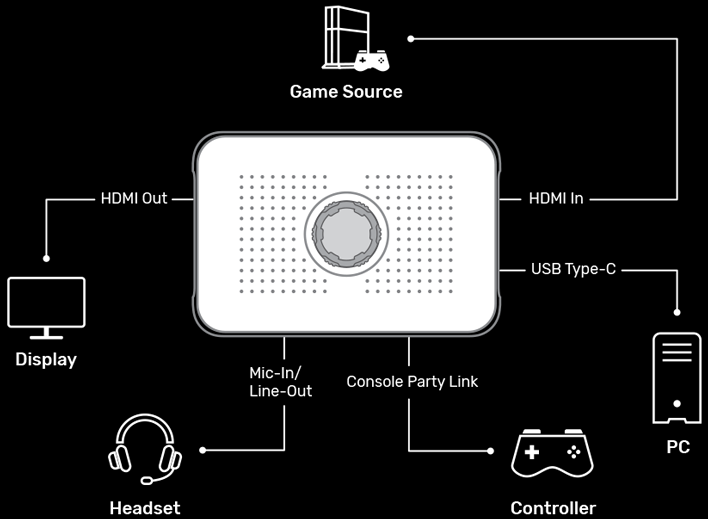
Configuración recomendada para capturas de consola
Con resoluciones de 4K y 1080p, el EVGA XR1 funciona de manera verdaderamente “plug-and-play”. Con Windows 10, la tarjeta de captura se puede utilizar sin tener que instalar el paquete de software adjunto. El software se puede utilizar para personalizar la configuración RGB o alternar la compatibilidad con HDCP, pero no es necesario para la captura básica. Todo lo que un usuario realmente necesita es un programa para capturar la señal HDMI, que puede incluir Open Broadcaster Software (OBS), Skype, Zoom, vMix y prácticamente cualquier otra aplicación que pueda recibir una entrada de video.
EVGA promociona la XR1 como el primer dispositivo de captura “certificado por OBS” en el mercado para mayor tranquilidad de compatibilidad, aunque personalmente no hemos experimentado ningún problema con otras tarjetas en OBS.
La configuración se vuelve más complicada de usar con 1440p u otras resoluciones “extrañas”. Realizamos la mayor parte de nuestras pruebas utilizando un monitor LG 27GN850 1440p 144Hz compatible con G-Sync. De forma predeterminada, Windows no permitirá que los usuarios establezcan la resolución del escritorio en 2560×1440 al capturar a través del XR1. 1440p solo se puede configurar cuando el modo APT está habilitado, lo que desactiva la captura.

En cambio, Windows fuerza la resolución a 4K. Si bien esto se puede utilizar en un monitor de 1440p, está lejos de ser ideal. Las únicas otras resoluciones que se ofrecen en Configuración son 1920 x 1080 e inferiores. Afortunadamente, existe una solución. Pudimos usar el Panel de control de NVIDIA para crear una resolución personalizada de 2560×1440 60Hz, aplicarla y conservar la capacidad de capturar imágenes a 1080p60. Sin embargo, esto todavía usa una señal de 3840×2160, por lo que la nitidez de la imagen es ligeramente suave.
¿Recuerda cómo dijimos que 1440p se puede configurar con APT habilitado? Bueno, aquí también hay una trampa. De forma predeterminada, la frecuencia de actualización alcanza un máximo de 100 Hz. Para lograr el paso a través avanzado de 1440p 120Hz anunciado, regresamos al panel de control de NVIDIA y configuramos otra resolución personalizada para 2560×1440 con la frecuencia de actualización configurada en 120Hz. Con eso aplicado, descubrimos que pudimos alternar con éxito entre 1440p60 con captura de 1080p60 y 1440p120 sin captura en el XR1.
Aún así, no todo es perfecto. Independientemente de la resolución establecida, el panel de control de NVIDIA ya no enumera G-Sync como una opción disponible cuando el XR1 está en juego. Una consecuencia inevitable del uso de una tarjeta de captura es que perdemos el acceso a la sincronización adaptativa. Si vale la pena perder esta función por la conveniencia de no tener que jugar con los cables es una decisión que deben tomar los usuarios individuales. Notaremos que con una GPU AMD, como la Radeon RX 5700 XT y la RX 6800 XT con las que probamos, se conserva la compatibilidad con FreeSync, pero necesitábamos deshabilitar la compatibilidad con HDCP en el software de XR1 y Radeon Adrenalin para obtener un señal.
Usando el EVGA XR1
Los controles del XR1 son muy sencillos. Como se mencionó, los usuarios pueden cambiar entre los modos de captura y APT presionando y manteniendo presionado el dial de control durante aproximadamente 3 segundos, hasta que cambie la iluminación. El modo de efecto de iluminación también se puede cambiar moviendo el dial de control hacia arriba o hacia abajo para cambiar los ajustes preestablecidos. Cuando el dial de control se balancea hacia la izquierda y la derecha, permite ajustar el volumen de su micrófono y Console Party Link respectivamente con un giro posterior del dial.
El cambio de modo APT del XR1 trae sus propias peculiaridades. Mientras el XR1 está en modo de captura, los usuarios deben configurar la salida de audio del sistema de origen al EVGA XR1 a través de HDMI. Esto requiere conectar un auricular TRRS de 4 pines en el XR1 para escuchar el juego. Sin embargo, no hay forma de enrutar el micrófono como entrada de regreso a la computadora de origen; en su lugar, se envía a través de USB a la computadora de codificación y se mezcla con la salida de la computadora de origen. Cada uno de estos niveles se puede controlar de forma independiente utilizando el dial de control como se describe anteriormente.

Para la transmisión en solitario convencional, esto facilita el control de la mezcla de volumen. Sin embargo, se divide en dos áreas: transmisión con una llamada de grupo (por ejemplo, Discord) y también cuando se cambia a APT. En el primer caso, debido a que solo puede escuchar la salida del sistema de origen utilizando los auriculares, la llamada debe unirse desde esa computadora. Sin embargo, debido a que el micrófono del auricular no se enruta de regreso al sistema de origen, es necesario conectar un segundo micrófono al sistema de origen para que su grupo lo escuche. Las voces de su grupo se mezclan como parte de la salida de audio del sistema de origen, lo que significa que deben mezclarse manualmente en el software en relación con el volumen del juego.
En el segundo caso, el conector para auriculares ya no pasa el audio desde el sistema de origen. Esto requiere desconectar el auricular del XR1 y moverlo para conectarlo directamente al sistema Source. Por supuesto, esto es más fácil de lograr que enrutar todos los cables de la pantalla cada vez que necesita intercambiarlos, pero hace que la transición entre los modos requiera más que presionar un botón. Muchos de estos problemas se pueden solucionar con software de terceros, pero cada una de estas soluciones agrega complejidad y potencialmente latencia.
Transforme su cámara DSLR o sin espejo en una cámara web
El objetivo de utilizar cualquier tarjeta de captura es obtener una alimentación de la más alta calidad posible. Probamos el XR1 con dos propósitos. El primero es capturar una transmisión de video de nuestra cámara DSLR para usar en nuestro podcast Two and a Half Geeks y otras videollamadas. El segundo es capturar imágenes del juego para una transmisión en vivo o una grabación.
Probamos la XR1 usando una Canon EOS 80D, Rebel SL2 y EOS R6, así como una Olympus EM1X y EM1 Mark III. Cada uno de los modelos de cámara Canon funcionó a la perfección con la captura de 1080p60. Además, la EOS R6 admite la captura 4K, que funciona igualmente bien, aunque la XR1 todavía solo emite una señal de 1080p60. De cualquier manera, el video capturado aparece tan impecablemente como una señal de 8 bits. La latencia es mínima, solo un par de fotogramas, y no es suficiente para desincronizar el audio de las videollamadas. La calidad del feed que reciben los usuarios del otro extremo de la llamada solo estará limitada por la propia plataforma de videollamadas.

Configuración de Dave Altavilla usando el XR1 para capturar video desde la Canon EOS R6 al Maingear Vybe
Cuando probamos la XR1 con las cámaras Olympus, encontramos algunos problemas. Tanto con la Olympus EM1X como con la EM1 Mark III, la XR1 se conectaría y sincronizaría correctamente en modo monitor (que muestra información en pantalla) a resoluciones de 1080p a 4K, pero cuando las cámaras se cambiaran al modo de grabación para una salida HDMI limpia, en 4K mostrarían errores de “Sin conexión” en la pantalla y no obtendríamos ningún resultado. El modo de grabación parecía funcionar correctamente a 1080p algunas veces, pero no era confiable. A veces funcionaría correctamente, o al menos parecería funcionar correctamente, pero cuando intentábamos utilizar la configuración para Skype o Zoom, obteníamos una pantalla negra para la transmisión de video.
Estas mismas configuraciones de cámara Olympus han funcionado correctamente a 1080p y 4K con una variedad de Elgato y dispositivos de captura de marca de imitación económicos y fuera de marca. Si bien la mayoría de las fuentes HDMI deberían funcionar sin problemas, claramente hay algunas configuraciones que no se comunican correctamente con algún aspecto del XR1. EVGA y Olympus son conscientes de esto y aún no han identificado el origen del conflicto.
Usar el XR1 para la captura de juegos es igualmente sencillo, pero obtener la mejor calidad tiene más matices. Exploraremos eso a continuación …
